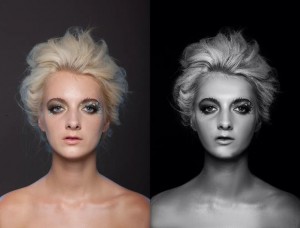ps处理特写人物图片柔和的紫黄色(8)
来源:PS联盟
作者:Sener
学习:513人次
11、新建一个图层,按Ctrl
+ Alt + Shift + E 盖印图层。适当加强一下图片的暗角和高光部分,效果如下图。

12、新建一个图层,盖印图层。简单的把图片柔化处理。效果如下图。

最后修饰一下细节,完成最终效果。


12、新建一个图层,盖印图层。简单的把图片柔化处理。效果如下图。

最后修饰一下细节,完成最终效果。

学习 · 提示
相关教程
关注大神微博加入>>
网友求助,请回答!